У цьому посібнику ти дізнаєшся, як у DaVinci Resolve зручно і точно вирівняти горизонт у своїх відео або зображеннях. Незалежно від того, чи у вас криве знімкове зображення чи відео, важливо вирівняти горизонт, щоб покращити естетику та залишити професійне враження. З декількома кроками та кількома функціями у DaVinci Resolve ти можеш переконатися, що горизонт завжди буде прямим.
Головні висновки
- Використання Інспектора для налаштування кута повороту.
- Використання Інструмента сітки для візуальної підтримки у вирівнюванні.
- Налаштування масштабування для уникнення чорних полів після корекції повороту.
Пошаговий посібник
Щоб вирівняти горизонт у DaVinci Resolve, дотримуйся цих простих кроків:
Спочатку відкрий DaVinci Resolve та завантаж відео або зображення, яке хочеш відредагувати. У цьому випадку я використовую відео, у якого вже кривий горизонт. Після завантаження ти повинен бачити це зображення або відео на лінії часу.
Тепер тобі потрібно відкрити Інспектор. Він знаходиться в верхньому правому куті DaVinci Resolve. Якщо Інспектора не видно, його можна активувати, натиснувши на "Інспектор". Тут ти можеш зробити різні налаштування, включаючи можливість вирівнювати горизонт за допомогою кута повороту (Rotation Angle).
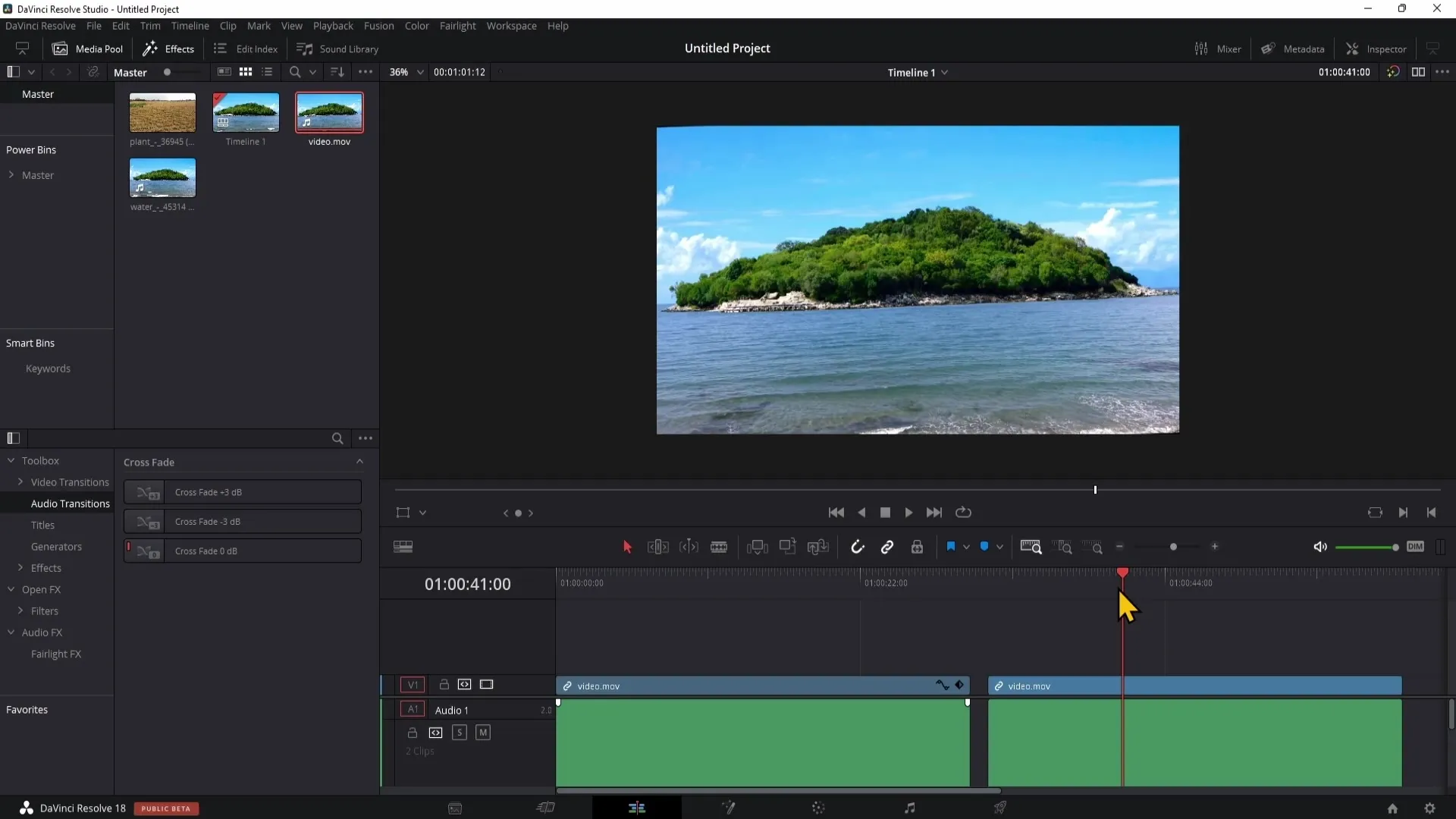
Тепер ти можеш налаштувати горизонт, регулюючи кут повороту, поки горизонт не буде прямим. У цьому кроці іноді важко точно визначити, наскільки потрібно повернутися, щоб отримати пряму лінію. Щоб переконатися, що ти працюєш точно, ти можеш користуватися підказкою у вигляді сітки.
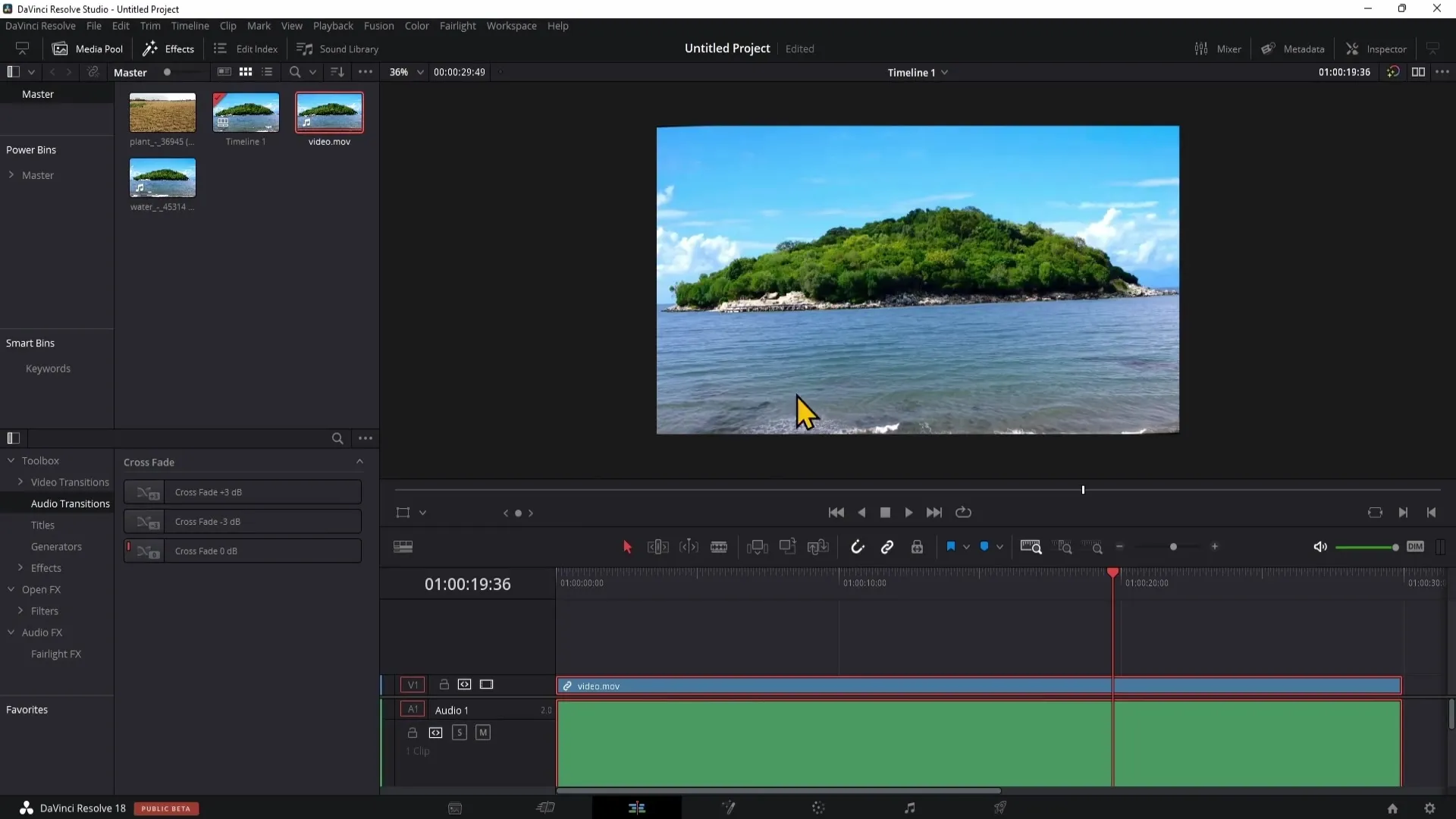
Перейди до ефектів, натиснувши внизу ліворуч "Open FX" та прокрутіть вниз, щоб знайти сітку, яка розташована під Resolve FX. Потягніть сітку на свій кліп, щоб її застосувати. Тепер у тебе є візуальні лінії підтримки, які допоможуть тобі вирівняти свій горизонт.
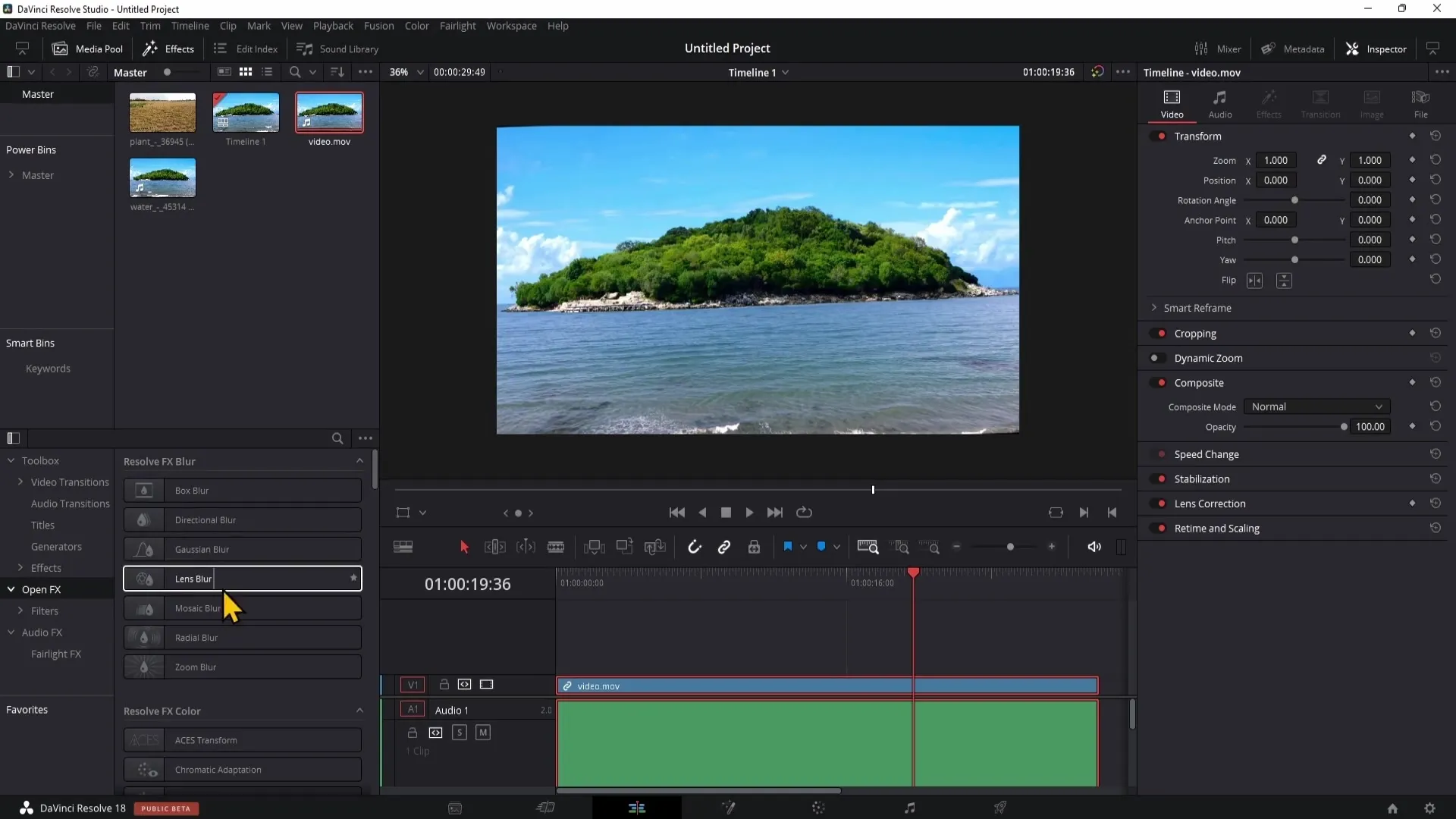
Сітку можна відрегулювати індивідуально. Щоб налаштувати її під свої потреби, знову перейди до ефектів та грайся з рядками (Row Cells). Пересуваючи рядки вліво та вправо, ти побачиш, як горизонтальні лінії відповідно змінюються та допомагають тобі точно вирівняти горизонт.
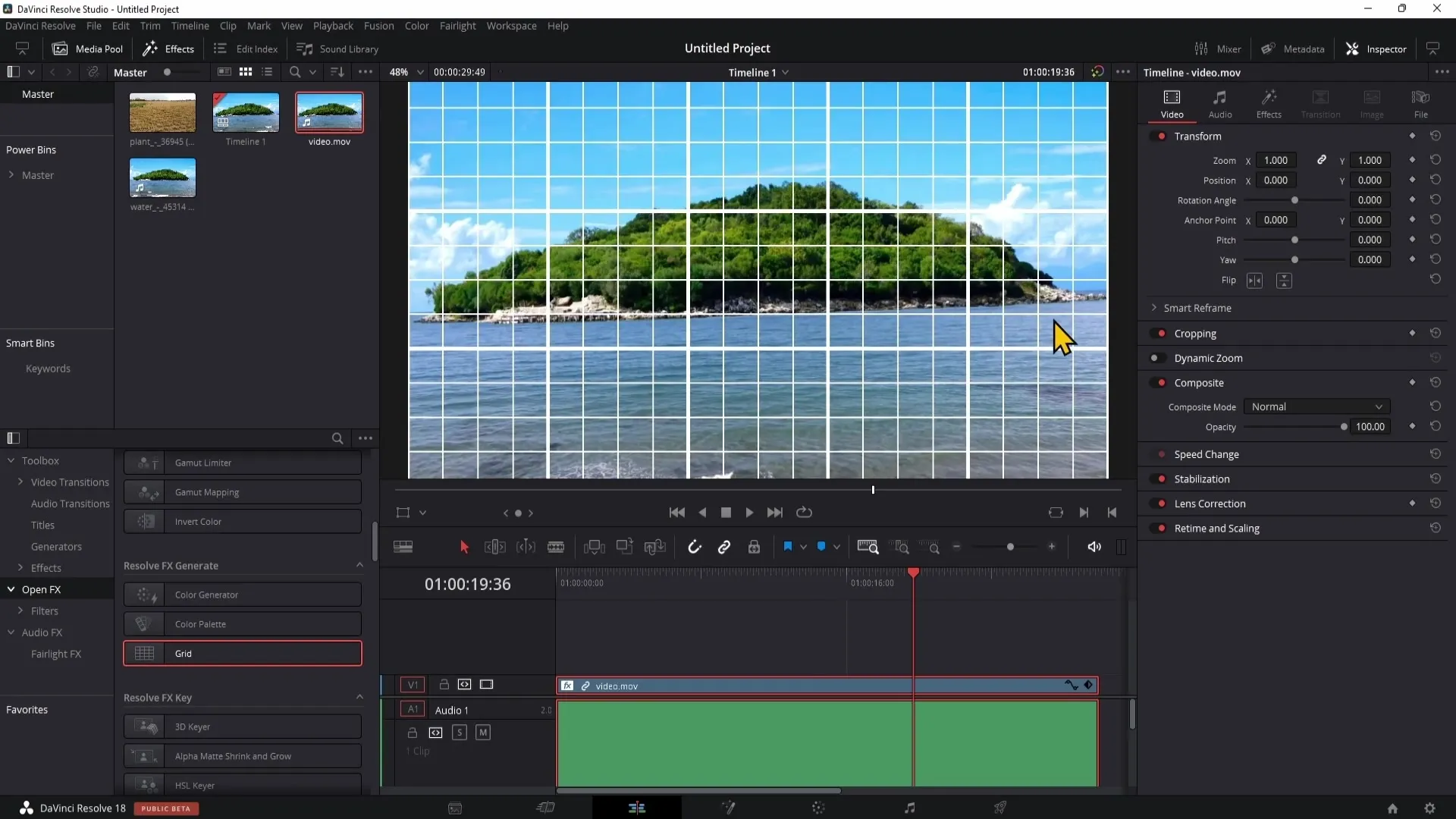
Після того, як ти налаштував сітку, можеш повернутися до кута повороту та продовжувати коригувати його, щоб прямо вирівняти горизонт. Подвійне натискання на значення кута повороту дозволить тобі змінити його. Потім з допомогою стрілок вверх та вниз ти можеш точно настроїти значення до задоволення.
Для перевірки знову налаштуй сітку та переконайся, що на горизонті є пряма лінія. Часом потрібні невеликі корекції, щоб забезпечити ідеальне вирівнювання всього.
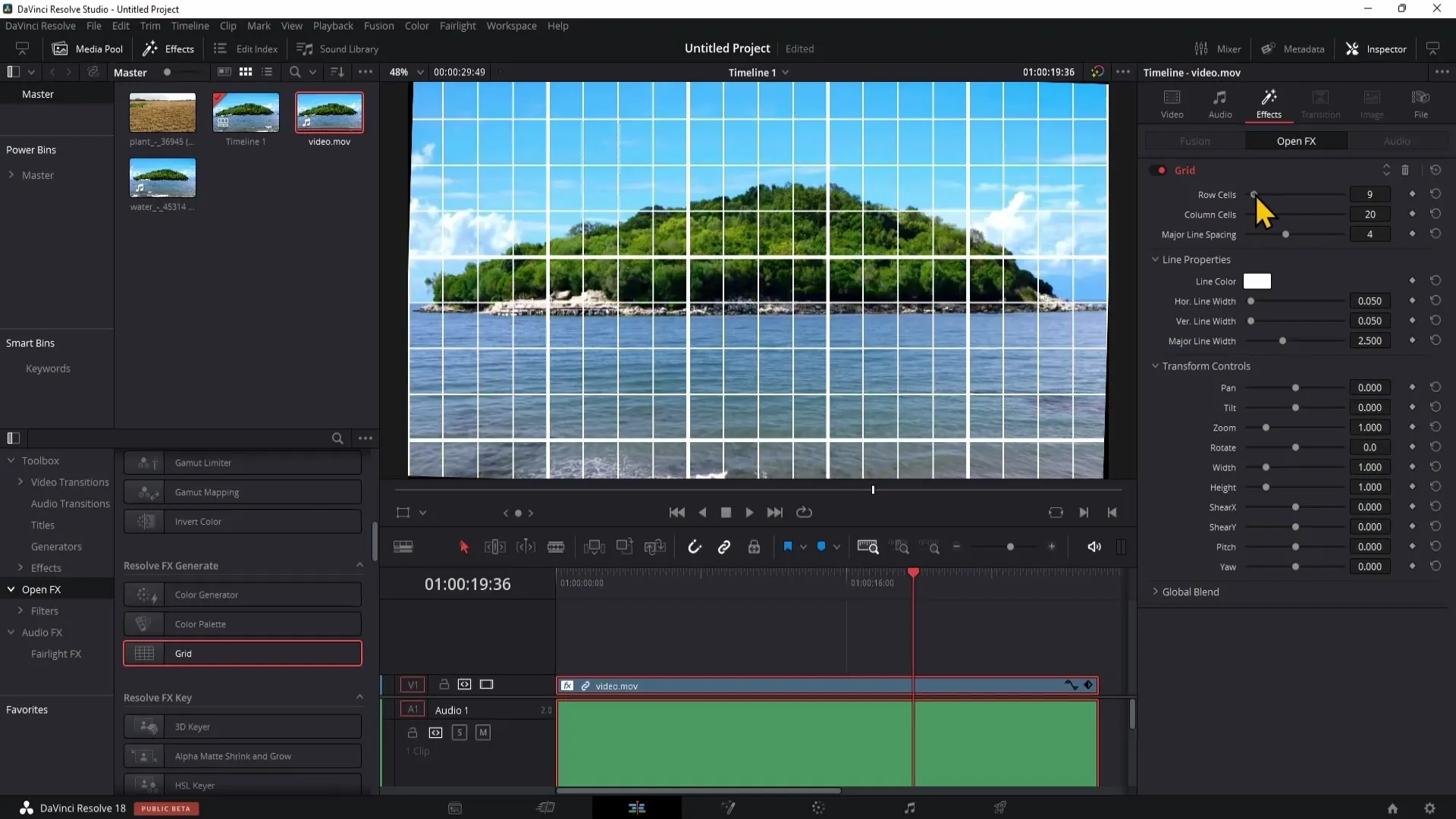
Коли горизонт вирівняний і ти задоволений результатом, можливо, захочеш прибрати сітку, щоб забезпечити чисте відображення. Повернися до ефектів та натисни на смітник, щоб видалити сітку.
Після видалення сітки можуть з'явитися чорні поля. Щоб їх виправити, верни на вкладку відео та налаштуй зум, поки чорні поля не зникнуть.
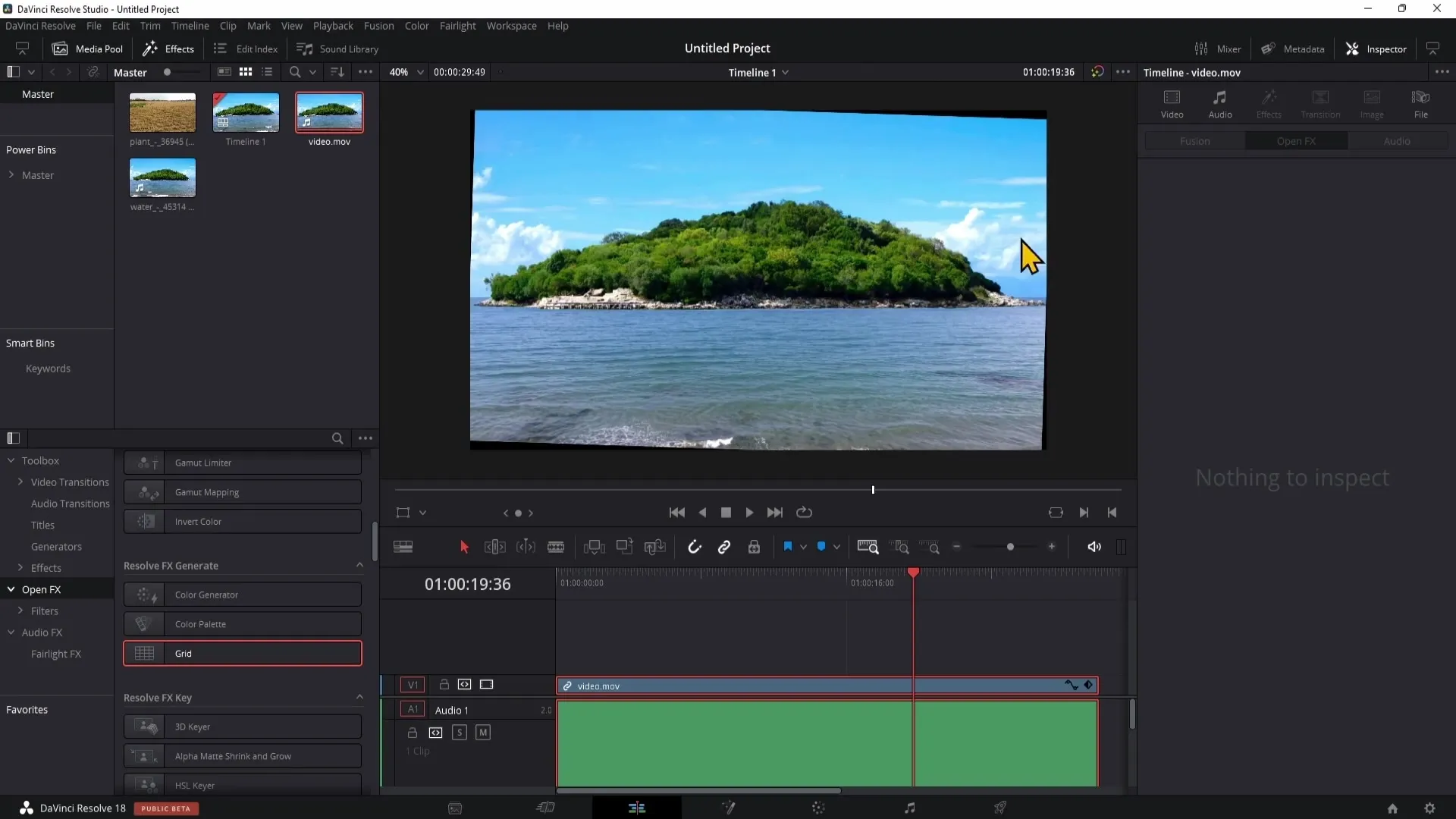
Позицію також можна налаштувати, щоб головний мотив, наприклад острів, був чітко видно на знімку. Будь креативним і пильнуй, щоб зберегти збалансовану композицію.
Підсумок
З цим посібником ти тепер зможеш вирівняти горизонт у DaVinci Resolve. Використовуючи Інспектора, Інструмент сітки та налаштування зуму, ти зможеш гарантувати, що твої відео та зображення виглядають професійно.
Часті запитання
Як відкрити інспектор у DaVinci Resolve?Інспектор можна відкрити через верхній правий кут програми.
Яка перевага сітки при вирівнюванні горизонту?Сітка надає візуальні засоби для забезпечення прямої лінії на горизонті.
Як переконатися, що чорні краї зникли?Регулюючи масштаб під налаштуваннями відео.


